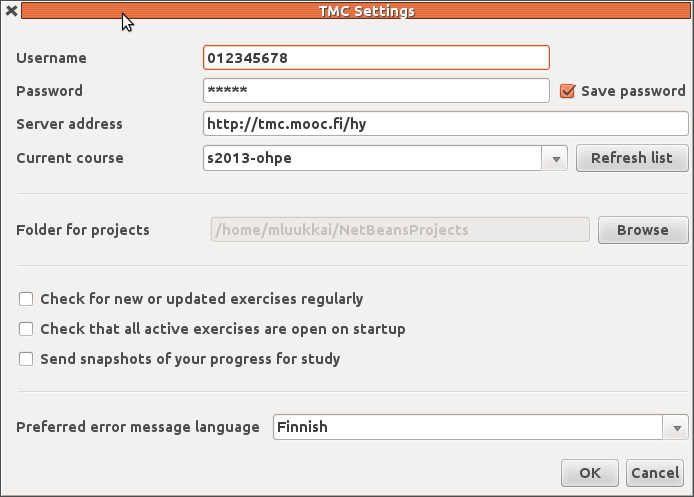
laitoksen koneissa Netbeans on jo valmiiksi asennettuna ja riittää että seuraat tätä ohjetta. Voit seurata ohjetta myös omalla koneellasi jos siinä on valmiina Netbeansin versio 7.2.1 tai uudempi
Liitännäisen asentamisen jälkeen katso lopussa oleva screencast.
Toimi tämän kohdan mukaan jos koneellasi ei ole vielä NetBeansia
Koska ohjelmoimme heti kurssin alusta ammattimaisilla työvälineillä, on niiden asentaminen välttämätöntä.
Olet kohta valmis aloittamaan kurssin. Lue asennusohjeet huolellisesti!
Kurssin tehtävät tehdään ja palautetaan NetBeans-kehitystyökalun avulla. Käytämme kurssilla NetBeansin versiota 7.2.1 sekä NetBeansiin liitettyä TMC -liitännäistä, joka huolehtii tehtävien lähettämisestä tehtäväpalvelimelle.
Toimiakseen NetBeans vaatii Javan ohjelmistokehitystyökalut eli JDK:n.
HUOM: Jos sinulla on koneellasi vanha versio NetBeansista, suosittelemme että poistat sen ennen asentamista. Jos uuden version asentaminen kysyy tuodaanko asetukset vanhasta versiosta (import settings), vastaa "ei".
Onko Javan asentaminen koneelle tietoturvariski: Ei suoraan. Javan kehitysympäristön ja NetBeansin käyttö ei aiheuta mitään vaaraa. Ainoastaan joidenkin web-sivujen sisältämät Java-komponentit voivat aiheuttaa tietoturvariskin. MOOC-kurssella ei tehdä mitään, mikä vaarantaa koneesi tietoturvan. Koska usein JDKn mukana tulee myös Javan selainliitännäinen (eli plugin), on suositeltavaa ottaa Java pois käytöstä selaimessa (disable). Tarkempi kuvaus siitä miten Java poistetaan käytöstä selaimessa löytyy osoitteesta: http://krebsonsecurity.com/how-to-unplug-java-from-the-browser/.
Jos tiedät että koneessasi on jo JDK, voit siirtyä seuraavaan vaiheeseen.
Lataa JDK:n uusin versio "Java SE Development Kit 7u25" osoitteesta http://www.oracle.com/technetwork/java/javase/downloads/jdk7-downloads-1880260.html , jos koneesi on Linux. ks myös maininta alla.
Hyväksy lisenssi ja valitse koneeseesi sopiva versio ja suorita asennus.
Lataa käyttöjärjestelmällesi sopiva TMC-liitännäisen sisältävä NetBeans painamalla linkin kohdalla hiiren oikeaa nappia ja valitsemalla "save link as":
Suorita asennus
Kun käynnistät TMC-liitännäisen sisältävän NetBeansin ensimmäistä kertaa, alla olevassa kuvassa olevan TMC:n asetusnäkymän pitäisi avautua automaattisesti. Jos näin ei käy, valitse NetBeansin TMC-valikosta Settings.
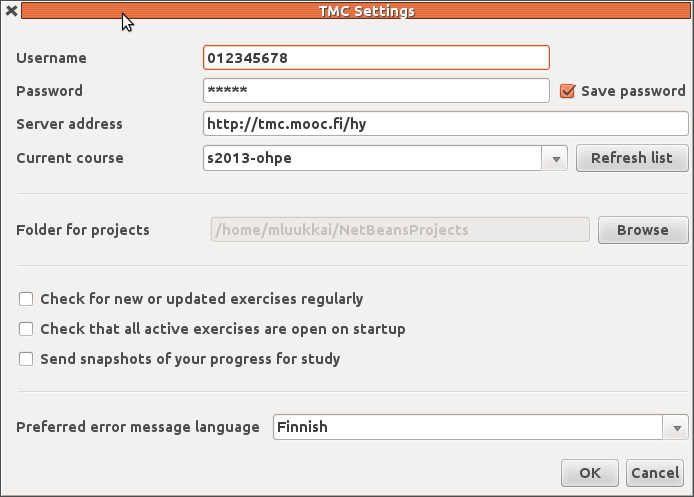
Laita kohtaan Username ja Password TMC-palvelimelle rekisteröimäsi käyttäjätunnus ja salasana.
Varmista että kodassa Server address lukee http://tmc.mooc.fi/hy
Paina nappia "refresh list" ja valitse kohdasta "Current course" kurssiksi s2013-ohpe
Painamalla "ok" latautuvat tehtäväpohjat koneellesi.
Seuraava video näyttää miten tehtävien tekeminen ja palauttaminen NetBeansilla ja TMC:llä tapahtuu.
Nyt olet valmis aloittamaan kurssin!